Napomena: Željeli bismo vam pružiti najnoviji sadržaj pomoći što je brže moguće i to na vašem jeziku. Ova je stranica strojno prevedena te može sadržavati gramatičke pogreške ili netočnosti. Naša je namjera da vam ovaj sadržaj bude koristan. Možete li nam pri dnu ove stranice javiti jesu li vam ove informacije bile korisne? Kao referencu možete pogledati i članak na engleskom jeziku .
Stablo razlaganja analitički je alat komponente PerformancePoint pomoću kojeg možete vršiti analizu korijenskog uzroka prikazujući način na koji pojedinačni članovi unutar grupe pridonose cjelini. U stablu razlaganja članovi su rangirani od najuspješnijeg do najmanje uspješnog ili obratno. Stablo razlaganja korisnicima omogućuje razlaganje odnosno rastavljanje grupe da bi vidjeli njezine pojedine članove i načine na koje ih je moguće rangirati prema odabranoj mjeri, npr. količini prodaje.
Stablo razlaganja moglo bi izgledati kao na ovoj slici:
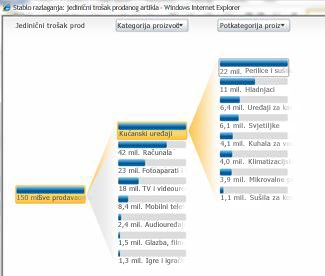
U ovom članku
Kako stvoriti i otvoriti stablo razlaganja?
Autori nadzorne ploče pomoću Dizajner nadzorne ploče za PerformancePointstvorite stabla razlaganja. Osim toga, nećete vidjeti stabla razlaganja najviše razine prikaza koji se uvijek se prikazuje na nadzornoj ploči ostalim prikazima. Umjesto toga otvorite stabla razlaganja iz prikaza na nadzornoj ploči koji je uveden Microsoft SharePoint Server 2010.
Napomena: Za otvaranje i korištenje stabla razlaganja, morate imati Microsoft Silverlight 3 instaliran na vašem računalu. Također imajte na umu da ovisno o tome kako je konfigurirano rezultata ili analitički prikaz, možda nećete moći otvoriti stabla razlaganja.
Stablo razlaganja možete otvoriti pomoću sljedećeg postupka:
-
Na nadzornoj ploči odaberite prikaz koji koristi podatke komponente SQL Server Analysis Services. Primjeri obuhvaćaju analitičke grafikone i rešetke te neke vrste tablica rezultata.
-
Desnom tipkom miša kliknite vrijednost unutar prikaza, a potom odaberite Stablo razlaganja. Vrijednost može biti ćelija unutar tablice rezultata ili rešetke ili količina unutar grafikona. Stablo razlaganja otvara se u prozoru preglednika.
Kako koristiti stablo razlaganja?
Obično ćete stablo razlaganja koristiti da biste prikazali kako se pojedine vrijednosti u izvješću ili tablici rezultata mogu rastaviti na sastavne članove. Stablo razlaganja automatski sortira rezultate i primjenjuje ugrađeni Paretov grafikon na podatke tako da možete brzo vidjeti najveće sastavne članove određenih vrijednosti izvješća. Osim toga, možete vidjeti trendove za pojedine članove koji pridonose ukupnoj vrijednosti.
Pomoću stabla razlaganja možete prikazati svojstva člana za određeni broj dimenzija, kao što je prikazano na ovoj slici:
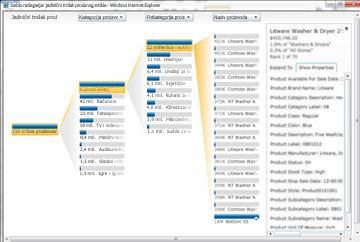
Kada koristite stablo razlaganja, obično počinjete s jednom trakom, odnosnom čvorom razlaganja, koja je smještena s lijeve strane zaslona. Analizu korijenskog uzroka izvršite pomoću sljedećeg postupka:
-
Kliknite čvor razlaganja. Prikazuje se popis dimenzija i hijerarhija.
-
Odaberite dimenziju i hijerarhiju koju želite koristiti. Prikaz se automatski osvježava da bi se prikazala sljedeća razina pojedinosti za odabranu stavku.
-
Ponovite prvi i drugi korak da biste nastavili pretraživanje do pojedinosti u prikazu.
-
Da biste pogledali svojstva članova dimenzije, otiđite do pojedinačnog člana dimenzije. Kliknite njegov čvor da biste otvorili dijaloški okvir s dodatnim mogućnostima. Kliknite Pokaži svojstva.










